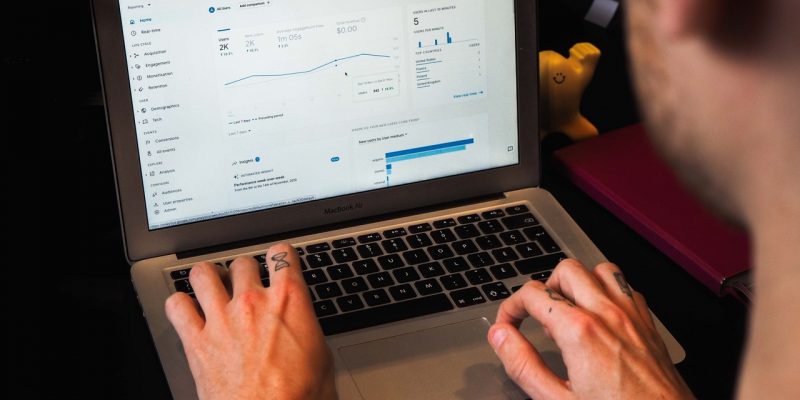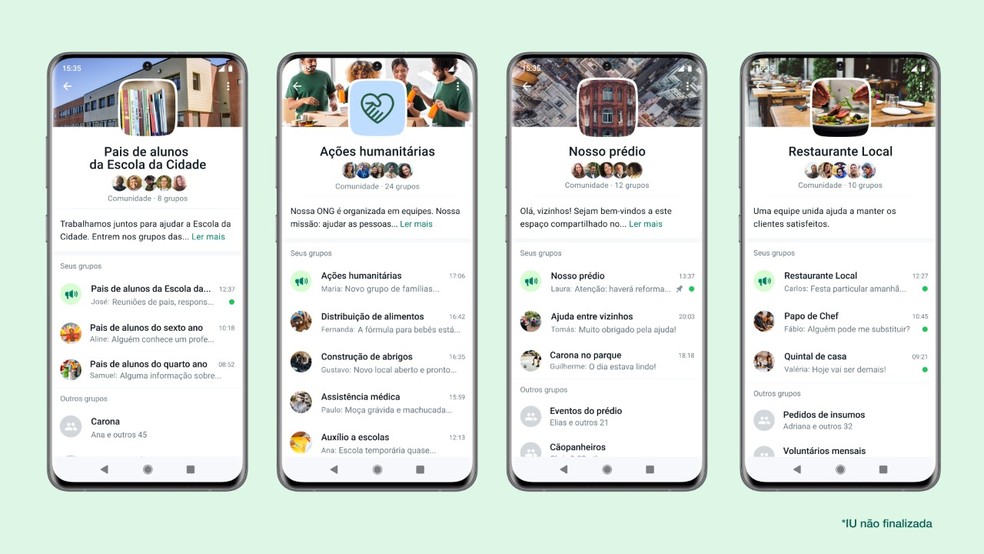Seu Mac oferece centenas de elementos inteligentes e, como resultado, desenvolveu uma enorme base de fãs. A última atualização de software do Mac, macOS Mojave , introduziu vários novos recursos que todos os usuários de Mac podem apreciar. Do modo escuro ao gerenciamento de arquivos, os laptops e computadores da Apple são conhecidos por tornar a vida mais fácil. Descubra como seu computador pode fazer mais por você lendo as seguintes dicas para Mac.
AS MELHORES DICAS E RECURSOS PARA MAC
Os usuários de Mac sabem que seu computador foi feito para economizar tempo e aumentar a produtividade. Para obter o máximo do seu desktop ou laptop e manter o foco no trabalho, use essas dicas exclusivamente para usuários da Apple.
- FALE COM O SIRI
A Siri era inicialmente exclusiva para iPhones e outros dispositivos móveis da Apple, mas agora a Siri também está disponível no seu Mac com macOS Sierra ou posterior. Para falar com o Siri, pressione e segure a barra de Comando e Espaço ou clique no botão na barra de Menu.
Assim como no seu iPhone, o Siri pode responder a perguntas sobre o clima e realizar tarefas simples. No entanto, o Siri é um pouco mais sofisticado em um Mac. Você pode dizer ao Siri para abrir e fechar arquivos, conectar-se ao WiFi e muito mais.
- ENVIE E RECEBA TEXTOS
Originalmente, os usuários do Mac só podiam enviar e receber iMessages de outros usuários de dispositivos Apple. Mas agora, com um iPhone rodando em iOS 8.1 ou posterior emparelhado com seu Mac, você também pode receber mensagens de texto, bem como iMessages em seu computador. Semelhante a um iPhone, os textos aparecerão em uma bolha verde em vez de azul se receber um texto de um dispositivo que não seja da Apple. Este recurso permite que você mantenha o foco em um dispositivo enquanto trabalha em outros projetos.
Para enviar e receber textos no seu Mac, ative a opção Encaminhamento de Mensagens de Texto em Ajustes e em Mensagens no iPhone.
- USE EMOJIS
Assim como a Siri, os emojis não estão disponíveis apenas no seu iPhone. Anime suas postagens de mídia social, e-mails e textos no seu Mac usando alguns personagens coloridos. Pressione Comando, Controle e a barra de espaço para acessar o teclado emoji e escolha um para inserir em um campo de texto.
- MODO ESCURO
Para manter o foco em seu trabalho, ative o Modo escuro no Mac. Este recurso escurece as barras de ferramentas e menus para ajudá-lo a manter o foco. O Modo escuro não funciona apenas com todos os aplicativos do Mac, mas você também pode usá-lo com aplicativos de terceiros. Usar o Modo escuro cria um espaço de trabalho sem distrações projetado para aumentar a produtividade. Os usuários podem ativar o Modo escuro nas Preferências do sistema.
- REGISTRO DE TELA
Semelhante a uma captura de tela, você também pode criar uma gravação de vídeo na tela do computador. As gravações de tela podem ser ótimas para criar tutoriais e compartilhar o conteúdo com amigos, família ou até mesmo colegas de trabalho.
Para gravar tela, abra QuickTime Player e selecione Nova gravação de tela no menu Arquivo.
- COMPARTILHAMENTO EM FAMÍLIA
Com um dispositivo Mac, os usuários podem acessar uma série de recursos adequados para a família. Por conveniência, as famílias podem compartilhar as compras da Apple com até seis pessoas. Para outros recursos de segurança, os pais podem aprovar ou rejeitar as compras feitas pelos filhos na App Store, ver a localização de todos, ter um calendário familiar compartilhado e até mesmo compartilhar compras no iTunes.
Para ativar o Compartilhamento de Família em seu Mac, vá para Preferências do Sistema e clique em Configurar Família na seção iCloud.
- AIRDROP
Enviar arquivos para outros dispositivos Apple é extremamente simples usando o AirDrop. Você pode enviar documentos e imagens diretamente para outro dispositivo Apple em segundos, sem ter que usar e-mail ou iMessages. Para usar o AirDrop, você precisa ativá-lo em seu Mac no Finder.
Assim que o AirDrop estiver ativado, clique no arquivo que deseja enviar. Em seguida, selecione AirDrop e o dispositivo para o qual deseja enviar o arquivo.
- PILHAS
Mantenha sua área de trabalho livre de bagunça, utilizando o recurso Stacks em seu Mac. Agrupe seu trabalho por data, nomes de clientes e grupos relacionados. Para aqueles que lutam para manter uma área de trabalho organizada, imagens, documentos, planilhas, PDFs e muito mais se tornam facilmente acessíveis quando classificados em pilhas.
Para rolar por uma pilha, use dois dedos no touch pad e selecione o arquivo que deseja abrir.
- MÁQUINA DO TEMPO
O backup do seu computador não apenas mantém as suas informações seguras, mas também ajuda o seu Mac a funcionar de maneira mais suave. Existem vários sistemas de backup para escolher, mas para Macs, o Time Machine é a opção mais conveniente. Observe que você precisará de um disco rígido externo para salvar suas informações.
Depois de conectar o disco rígido externo, o Mac perguntará se você deseja usá-lo com o Time Machine. Selecione Usar como disco de backup e comece a desfrutar dos backups automáticos sem se preocupar em perder suas informações.
A Computador Certo renova equipamentos das melhores marcas do mercado, tudo para ajudar cada cliente a encontrar uma solução que atenda às suas necessidades. Nossos agentes estão sempre dispostos a atendê-los e tirar todas as dúvidas que possam ter surgido. Para nos mandar uma mensagem é só entrar em contato: https://computadorcerto.com.br/contato/
Esperamos seu contato e até o próximo com mais dicas!